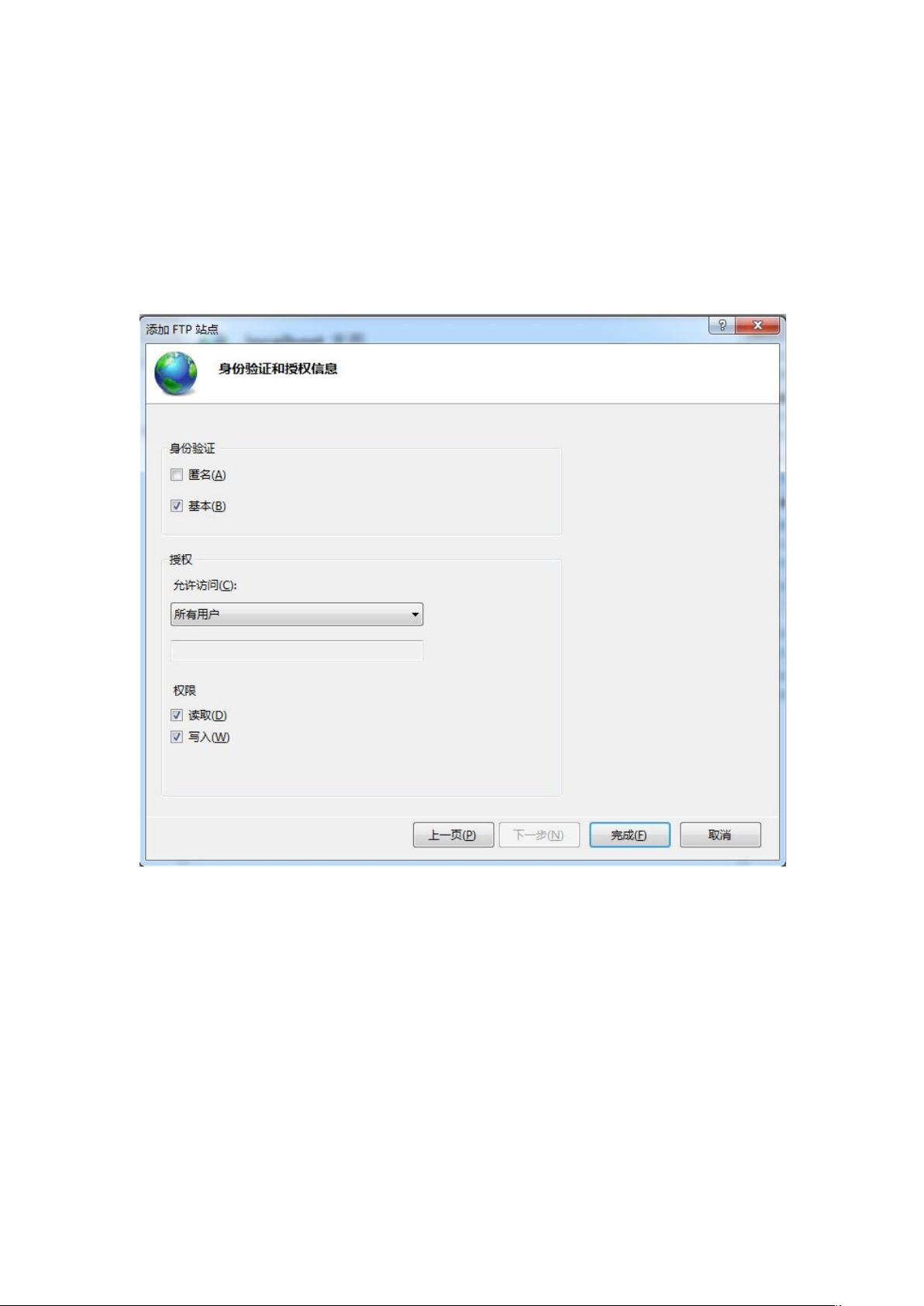Windows IIS配置FTP多用户访问教程
"FTP多用户访问的实现"
在IT领域,FTP(File Transfer Protocol)是一种标准网络协议,用于在网络上进行文件传输。本文档主要讲解如何在Windows 7系统上使用内置的Internet Information Services (IIS) 实现FTP服务器,使得多个用户能够安全地访问和操作特定的文件和目录。下面将详细解析实现这一功能的关键步骤。
首先,需要配置IIS的FTP服务。在Win7系统中,可以通过以下步骤创建一个支持基本身份验证的FTP站点:
1. 打开IIS管理器,创建一个新的FTP站点。在FTP身份验证设置中,选择“基本身份验证”模式,确保服务器能够识别每个用户的登录凭据。
2. 接着,设置FTP授权规则,允许所有用户访问站点,这将作为初始的全局访问权限。
接下来,为了实现多用户访问,需要创建并管理用户账户:
1. 在“计算机—管理—本地用户和组”中,创建一个新的用户组,例如“FTPuser”,然后创建两个独立的用户账户,如“FTP01”和“FTP02”。
2. 修改用户FTP01的属性,将其添加到“FTPuser”组,并从默认的“users”组中移除,以限制其系统权限。
3. 对FTP02用户执行相同的步骤,将其添加到“FTPuser”组,同时从“users”组中移除。
为了实现不同用户对不同目录的访问权限,需进行NTFS权限设置:
1. 在NTFS格式的分区(例如E:\FTP物理路径)下,为每个用户创建单独的目录,如“FTP01”和“FTP02”。
2. 设置目录的安全权限,赋予FTP01对“FTP01”目录的完全控制权限,而FTP02无权访问。反之亦然,FTP02拥有对“FTP02”目录的完全控制权限,而FTP01无权访问。
随后,通过IIS管理器配置FTP站点的虚拟目录:
1. 右键点击FTP站点,选择“添加虚拟目录”,分别为FTP01和FTP02创建。
2. 在虚拟目录的配置中,别名应与用户目录名称一致(如FTP01和FTP02),路径指向相应的用户目录。
最后,为每个虚拟目录设置FTP授权规则:
1. 在FTP01的虚拟目录设置中,允许FTP01具有读写权限,同时拒绝FTP02的读写权限。
2. 对FTP02虚拟目录进行相同设置,允许FTP02读写,拒绝FTP01的访问。
完成以上步骤后,可以进行测试,例如通过FTP客户端连接到服务器(如使用IP 192.168.0.102),输入用户名和密码,应该能成功访问各自的指定目录,且无法访问其他用户的目录。
通过这种方式,可以实现一个安全的FTP多用户环境,每个用户都有其专属的文件存储空间,并只能访问和操作自己被授权的目录,从而保障了数据的安全性和隔离性。这种配置方法适用于需要为不同用户提供独立文件存储服务的场景,如企业内部的文件共享或协作平台。
2021-01-09 上传
2012-12-21 上传
2021-01-10 上传
2023-03-25 上传
2023-03-25 上传
2023-03-25 上传
2023-06-10 上传
2024-01-10 上传
2023-07-23 上传
TangXin0803
- 粉丝: 0
- 资源: 1
最新资源
- 李兴华Java基础教程:从入门到精通
- U盘与硬盘启动安装教程:从菜鸟到专家
- C++面试宝典:动态内存管理与继承解析
- C++ STL源码深度解析:专家级剖析与关键技术
- C/C++调用DOS命令实战指南
- 神经网络补偿的多传感器航迹融合技术
- GIS中的大地坐标系与椭球体解析
- 海思Hi3515 H.264编解码处理器用户手册
- Oracle基础练习题与解答
- 谷歌地球3D建筑筛选新流程详解
- CFO与CIO携手:数据管理与企业增值的战略
- Eclipse IDE基础教程:从入门到精通
- Shell脚本专家宝典:全面学习与资源指南
- Tomcat安装指南:附带JDK配置步骤
- NA3003A电子水准仪数据格式解析与转换研究
- 自动化专业英语词汇精华:必备术语集锦